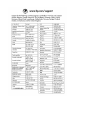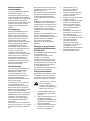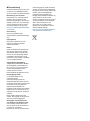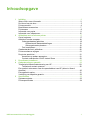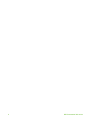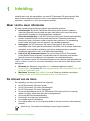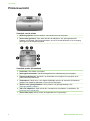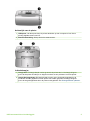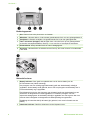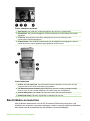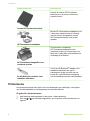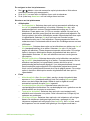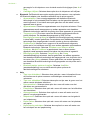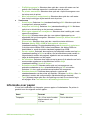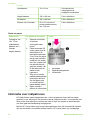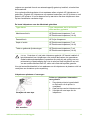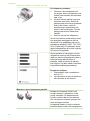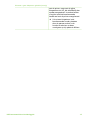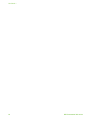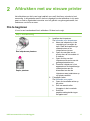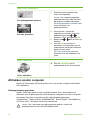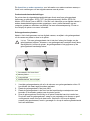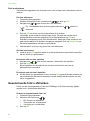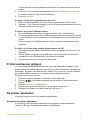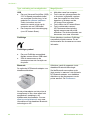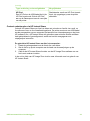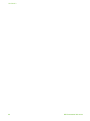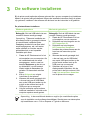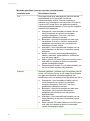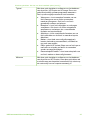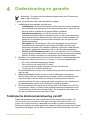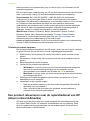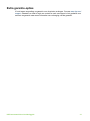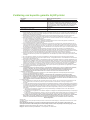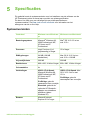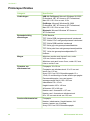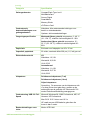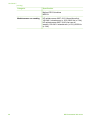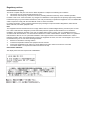HP Photosmart 330 Printer series Referentie gids
- Categorie
- Tv's
- Type
- Referentie gids

HP Photosmart 330 series Naslaggids
Nederlands


Auteursrechten en
handelsmerken
© Copyright 2005 Hewlett-Packard
Development Company, L.P.
De informatie in dit document kan
zonder voorafgaande kennisgeving
worden gewijzigd. Het is verboden dit
document zonder voorafgaande
toestemming te verveelvoudigen, aan
te passen of te vertalen, tenzij de
wetgeving op het auteursrecht dit
toestaat.
Kennisgeving
De enige garantiebepalingen die
gelden voor HP-producten en -
diensten, zijn de bepalingen die
worden beschreven in de speciale
garantieverklaringen die bij deze
producten en diensten worden
geleverd. Niets in dit document mag
worden opgevat als aanvullende
garantiebepaling. HP kan niet
aansprakelijk worden gesteld voor
technische of redactionele fouten of
omissies in dit document.
Hewlett-Packard Development
Company, L.P. kan niet aansprakelijk
worden gesteld voor incidentele of
gevolgschade in verband met of
voortvloeiend uit de levering, de
bruikbaarheid of het gebruik van dit
document of het programma dat
hierin wordt beschreven.
Handelsmerken
HP, het HP-logo en Photosmart zijn
eigendom van Hewlett-Packard
Development Company, L.P.
Het Secure Digital-logo is een
handelsmerk van SD Association.
Microsoft en Windows zijn
geregistreerde handelsmerken van
Microsoft Corporation.
CompactFlash, CF en het CF-logo
zijn handelsmerken van de
CompactFlash Association (CFA).
Memory Stick, Memory Stick Duo,
Memory Stick PRO en Memory Stick
PRO Duo zijn (gedeponeerde)
handelsmerken van Sony Corporation.
MultiMediaCard is een handelsmerk
van Infineon Technologies AG
Duitsland en is in licentie gegeven
aan de MMCA (MultiMediaCard
Association).
xD-Picture Card is een handelsmerk
van Fuji Photo Film Co., Ltd., Toshiba
Corporation en Olympus Optical Co.,
Ltd.
Mac, het Mac-logo en Macintosh zijn
geregistreerde handelsmerken van
Apple Computer, Inc.
De naam en de logo's van Bluetooth
zijn eigendom van Bluetooth SIG, Inc.
en de Hewlett-Packard Company
gebruikt deze naam en logo's onder
licentie.
PictBridge en het PictBridge-logo zijn
handelsmerken van de Camera &
Imaging Products Association (CIPA).
Andere merken en hun producten zijn
handelsmerken of geregistreerde
handelsmerken van hun respectieve
eigenaren.
De software die deel uitmaakt van de
printer, is deels gebaseerd op het
werk van de Independent JPEG Group.
De auteursrechten van bepaalde
foto’s in dit document blijven
eigendom van de oorspronkelijke
eigenaren.
Wettelijk voorgeschreven
modelidentificatienummer
VCVRA-0508
Voor wettelijke identificatiedoeleinden
is aan dit product een
voorgeschreven modelnummer
toegewezen. Het wettelijk
voorgeschreven modelnummer van
dit product is VCVRA-0508. Verwar
dit voorgeschreven nummer niet met
de naam waaronder het product op
de markt gebracht wordt
(HP Photosmart 330 series-printer) of
het productnummer (Q6377A).
Veiligheidsinformatie
Neem altijd fundamentele voorzorg in
acht wanneer u dit product gebruikt,
om het risico van letsel door brand of
elektrische schokken te voorkomen.
Waarschuwing Voorkom
brand of elektrische
schokken: stel dit product
niet bloot aan regen of enige
andere vorm van vocht.
● Lees de installatie-instructies
die bij de printer zijn geleverd,
goed door.
● Sluit de eenheid alleen aan op
een geaard stopcontact.
Raadpleeg een gekwalificeerde
elektricien als u niet weet of het
stopcontact geaard is.
● Neem alle waarschuwingen en
instructies in acht die op het
product zijn aangegeven.
● Haal de stekker uit het
stopcontact voordat u dit
product schoonmaakt.
● Installeer of gebruik dit product
niet in de buurt van water, of
wanneer u nat bent.
● Plaats het product stevig op een
stabiele ondergrond.
● Installeer het product op veilige
locatie waar niemand op het
netsnoer kan gaan staan of
erover struikelen, en waar het
netsnoer niet kan worden
beschadigd.
● Raadpleeg de informatie over
het oplossen van problemen in
de on line Help bij de
HP Photosmart-printer als het
product niet naar behoren werkt.
● Het product bevat geen
onderdelen die door de
gebruiker moeten worden
onderhouden. Laat onderhoud
en reparatie over aan
gekwalificeerd servicepersoneel.
● Gebruik het apparaat in een
goed geventileerde ruimte.

Milieuverklaring
Hewlett-Packard Company hecht aan
het leveren van kwaliteitsproducten
op een ecologisch verantwoorde wijze.
Bescherming van het milieu
Deze printer is zo ontworpen dat de
gevolgen voor het milieu tot een
minimum beperkt blijven. Ga naar de
website van HP voor meer informatie
over de maatregelen die HP neemt
ter bescherming van het milieu op
www.hp.com/hpinfo/globalcitizenship/
environment/.
Ozonvorming
Dit product genereert geen
waarneembare hoeveelheid ozongas
(O
3
).
Papiergebruik
Dit product is geschikt voor het
gebruik van gerecycled papier
volgens DIN 19309.
Plastic
Plastic onderdelen die zwaarder zijn
dan 24 gram (0,88 ounce), worden
gemarkeerd volgens internationale
normen die het eenvoudiger maken
kunststoffen aan het einde van de
levensduur van de printer te scheiden
voor recyclingdoeleinden.
Veiligheidsinformatiebladen
Veiligheidsinformatiebladen (MSDS)
zijn verkrijgbaar via de website van
HP: www.hp.com/go/msds. Klanten
zonder internettoegang kunnen
contact opnemen met de
klantenondersteuningsdienst van HP.
Recyclingprogramma
In veel landen biedt HP een
toenemend aantal
productrecyclingprogramma's.
Daarnaast werkt HP samen met een
aantal van de grootste recyclingcentra
ter wereld voor de recyclage van
elektronische onderdelen. HP
bespaart op het verbruik van kostbare
hulpbronnen door een aantal van de
populairste HP-producten opnieuw te
verkopen.
Dit HP-product bevat lood in het
soldeer, dat mogelijk niet als gewoon
afval kan worden weggegooid.
Belangrijke recyclinginformatie
voor klanten in de Europese Unie:
Het is wettelijk verplicht dit product
aan het einde van zijn levensduur te
recyclen om het milieu te
beschermen. Het symbool dat hierna
wordt weergegeven, duidt aan dat dit
product niet mag worden weggegooid
als gewoon afval. U wordt verzocht dit
product naar het dichtstbijzijnde
goedgekeurde verzamelpunt te
brengen waar bruikbare materialen op
de juiste manier uit het product
worden teruggewonnen of het product
op de juiste manier wordt vernietigd.
Wilt u meer informatie over het
retourneren en recyclen van HP-
producten in het algemeen, bezoek
dan de volgende website:
www.hp.com/hpinfo/globalcitizenship/
environment/recycle/index.html.

Inhoudsopgave
1 Inleiding ................................................................................................................3
Waar vindt u meer informatie .................................................................................3
De inhoud van de doos ..........................................................................................3
Printeroverzicht ......................................................................................................4
Beschikbare accessoires .......................................................................................7
Printermenu ...........................................................................................................8
Informatie over papier ..........................................................................................11
Informatie over inktpatronen ................................................................................12
2 Afdrukken met uw nieuwe printer ....................................................................17
Om te beginnen ...................................................................................................17
Afdrukken zonder computer .................................................................................18
Geheugenkaarten gebruiken ........................................................................18
Ondersteunde bestandsindelingen ........................................................19
Geheugenkaarten plaatsen ...................................................................19
Foto’s selecteren ..........................................................................................20
Geselecteerde foto’s afdrukken ...........................................................................20
Printervoorkeuren wijzigen ..................................................................................21
De printer aansluiten ...........................................................................................21
Aansluiten op andere apparatuur .................................................................21
Contact onderhouden via HP Instant Share .................................................23
3 De software installeren .....................................................................................25
4 Ondersteuning en garantie ...............................................................................29
Telefonische klantenondersteuning van HP ........................................................29
Telefonisch contact opnemen .......................................................................30
Een product retourneren naar de reparatiedienst van HP (alleen in Noord-
Amerika) ..............................................................................................................30
Extra garantie-opties ...........................................................................................31
Verklaring van beperkte garantie .........................................................................32
5 Specificaties .......................................................................................................33
Systeemvereisten ................................................................................................33
Printerspecificaties ..............................................................................................34
HP Photosmart 330 series Naslaggids 1

2 HP Photosmart 330 series

1
Inleiding
Hartelijk dank voor het aanschaffen van een HP Photosmart 330 series-printer! Met
deze nieuwe compacte fotoprinter kunt u in een handomdraai prachtige foto's
afdrukken, ongeacht of u over een computer beschikt.
Waar vindt u meer informatie
Bij deze nieuwe printer wordt de volgende documentatie geleverd:
● Installatiegids: Bij de HP Photosmart 330 series-printer worden installatie-
instructies geleverd. Aan de hand van deze instructies kunt u de printer op de
juiste manier opstellen en de printersoftware installeren.
● Gebruikershandleiding: In de HP Photosmart 330 series Gebruikershandleiding
worden de basisfuncties van de printer beschreven. Daarnaast wordt hierin
beschreven hoe u de printer zonder computer kunt gebruiken. De handleiding
bevat verder informatie over het oplossen van hardwareproblemen.
● Naslaggids: De HP Photosmart 330 series Naslaggids is het boek dat u
momenteel leest. Deze gids bevat beknopte informatie over de printer, waaronder
informatie over installatie, bediening, technische ondersteuning en garantie.
Uitgebreide instructies vindt u in de Gebruikershandleiding.
● Help bij de HP Photosmart-printer: De on line Help bij de HP Photosmart-
printer beschrijft hoe de printer in combinatie met een computer moet worden
gebruikt en bevat informatie over het oplossen van softwareproblemen.
Nadat u de software van de HP Photosmart-printer op uw computer hebt geïnstalleerd
(zie De software installeren voor meer informatie), kunt u de on line Help bij de printer
weergeven:
● Windows-pc: Selecteer in het menu Start achtereenvolgens de opties
Programma's (in Windows XP Alle programma's) > HP > Photosmart 330, 380
series > Photosmart Help.
● Macintosh: Selecteer Help > Mac Help in de Finder en selecteer vervolgens
Library > Help bij de HP Photosmart-printer voor Macintosh.
De inhoud van de doos
De verpakking van uw printer bevat het volgende:
● De HP Photosmart 330 series-printer
● De HP Photosmart 330 series Installatiegids
● De HP Photosmart 330 series Naslaggids
● De cd met de software van de HP Photosmart 330 series-printer (in sommige
landen of regio's wordt meer dan één cd meegeleverd)
● De cd met de Gebruikershandleiding
● Proefvellen voor foto's en indexkaarten
● Een driekleurige HP-inktpatroon
● De voeding (deze ziet er niet overal hetzelfde uit en kan soms een extra netsnoer
hebben)
Opmerking De exacte inhoud kan per land of regio verschillen.
HP Photosmart 330 series Naslaggids 3

Printeroverzicht
Voorzijde van de printer
1 Bedieningspaneel: Hiermee bedient u de basisfuncties van de printer.
2 Uitvoerlade (gesloten): Open deze lade als wilt afdrukken, een geheugenkaart wilt
plaatsen, een digitale camera wilt aansluiten, een HP iPod wilt aansluiten of als u toegang
wilt krijgen tot het inktpatroongebied.
Voorzijde printer (binnenkant)
1 Invoerlade: Hier plaatst u het papier.
2 Verlengstuk invoerlade: Trek dit verlengstuk uit ter ondersteuning van het papier.
3 Papierbreedtegeleider: Stel deze in op de breedte van het papier om het papier op de
juiste manier te positioneren.
4 Camerapoort: Hierop kunt u een digitale PictBridge-camera, de optionele HP Bluetooth-
adapter voor draadloos afdrukken of een HP iPod aansluiten.
5 Sleuven voor geheugenkaarten: Hierin plaatst u uw geheugenkaart(en). Zie
Geheugenkaarten plaatsen.
6 Vak voor inktpatroon: Open dit vak als u inktpatronen wilt plaatsen of verwijderen. Zie
Informatie over inktpatronen.
7 Uitvoerlade (open): Hierin worden de afgedrukte foto's opgevangen.
Hoofdstuk 1
4 HP Photosmart 330 series

Achterzijde van de printer
1 USB-poort: Via deze poort kunt de printer aansluiten op een computer of een 'direct-
printing' digitale camera van HP.
2 Netsnoeraansluiting: Hierop sluit u het netsnoer aan.
Indicatielampjes
1 Lampje Aan: Dit lampje brandt continu groen als de printer aan is. Het lampje knippert
groen als de printer in bedrijf is en knippert rood als er een probleem is met de printer.
2 Lampje Geheugenkaart: Dit lampje brandt continu groen als de geheugenkaart in de
printer kan worden geplaatst of uit de printer kan worden gehaald. Het lampje knippert
groen als de geheugenkaart door de printer wordt gebruikt. Zie Geheugenkaarten plaatsen.
HP Photosmart 330 series Naslaggids 5

Bedieningspaneel
1 Aan: Hiermee kunt u de printer aan- en uitzetten.
2 Afdrukken: Hiermee drukt u via de camera geselecteerde foto’s van een geheugenkaart af.
3 Verwijderen: Hiermee verwijdert u de geselecteerde foto’s van een geheugenkaart.
4 Foto's selecteren (knoppen): Met de pijlen kunt u door de foto's op een geheugenkaart
en door de menuopties bladeren. Druk op OK om een foto of menuoptie te selecteren.
5 Printerscherm: Hierop worden foto's en menu's weergegeven.
6 Annuleren: Hiermee heft u de selectie van een foto op, sluit u een menu af of onderbreekt
u een actie.
Niet-actief scherm
1 Batterij-indicator: Deze geeft het oplaadniveau van de interne batterij van de
HP Photosmart aan (indien aanwezig).
Het pictogram van een volledig opgevulde batterij geeft aan dat de batterij volledig is
opgeladen. Als de batterij wordt gebruikt, kunt u aan het pictogram van de batterij zien in
hoeverre de batterij nog is opgeladen.
Een bliksemschicht boven het pictogram van de batterij geeft aan dat de batterij op een
stroombron is aangesloten en wordt opgeladen. Er wordt een pictogram van een
stopcontact weergegeven als de batterij volledig is opgeladen om aan te geven dat u het
netsnoer kunt loskoppelen en desgewenst de batterijvoeding kunt gebruiken.
Raadpleeg de instructies die bij de batterij zijn geleverd, voor meer informatie over de
batterij.
2 Inktniveau-indicator: Geeft het inktniveau van de inktpatroon aan.
Hoofdstuk 1
6 HP Photosmart 330 series

Foto's selecteren (scherm)
1 Selectievak: Hier wordt een vinkje weergegeven als een foto is geselecteerd.
2 Exemplaren: Hier wordt weergegeven hoeveel exemplaren van de huidige foto worden
afgedrukt.
3 Videoclip: Dit pictogram wordt alleen weergegeven als er een videoclip op het
printerscherm wordt weergegeven.
4 Indexnummer: Hier wordt het indexnummer van de huidige foto weergegeven. Ook het
totale aantal foto's op de geplaatste geheugenkaart wordt vermeld.
Intern batterijvak
1 Deksel van het batterijvak: Open dit deksel aan de onderzijde van de printer als u de
optionele interne HP Photosmart-batterij wilt plaatsen.
2 HP Photosmart Interne batterij (Model Q5599A): Met een volledig opgeladen batterij
kunnen circa 75 foto's worden afgedrukt. De batterij wordt niet meegeleverd.
3 Interne-batterijvak: Hier plaatst u de optionele interne HP Photosmart-batterij.
4 Batterijvak (knop): Hiermee ontgrendelt u het deksel van het vak.
Beschikbare accessoires
Met de diverse accessoires voor de HP Photosmart 330 series-printer kunt u de
mobiliteit van de printer nog verder verbeteren, zodat u overal en altijd kunt afdrukken.
Het uiterlijk van de accessoires kan iets afwijken van de afbeeldingen.
HP Photosmart 330 series Naslaggids 7

Naam accessoire Beschrijving
Interne HP Photosmart-batterij
Dankzij de interne HP Photosmart-
batterij kunt u de printer overal mee
naartoe nemen.
HP Photosmart-autoadapter
Met de HP Photosmart-autoadapter kunt
u de printer aansluiten op de voeding
van uw auto en de optionele interne
HP Photosmart-batterij in de printer
opladen.
HP Photosmart-draagkoffer voor
compacte printers
De duurzame, lichtgewicht
HP Photosmart-draagkoffer voor
compacte printers is ruim genoeg voor
alles wat u nodig hebt om probleemloos
onderweg af te drukken.
De HP Bluetooth
®
-adapter voor
draadloos afdrukken
U sluit de HP Bluetooth
®
-adapter voor
draadloos afdrukken aan op de
camerapoort op de voorzijde van de
printer als u wilt afdrukken met behulp
van de draadloze techniek van Bluetooth.
Printermenu
Het printermenu bevat vele opties voor het aanpassen van instellingen, het regelen
van de afdrukkwaliteit en het toepassen van speciale effecten.
Zo gebruikt u het printermenu:
1. Haal eerst de geheugenkaart uit de printer, indien aanwezig.
2. Druk op
of op het bedieningspaneel van de printer om het printermenu te
openen.
Hoofdstuk 1
8 HP Photosmart 330 series

Zo navigeert u door het printermenu:
● Met
en bladert u door de menuopties op het printerscherm. Niet-actieve
menuopties worden grijs weergegeven.
● Druk op OK om een menu te openen of een optie te selecteren.
● Druk op de knop Annuleren om het huidige menu te sluiten.
Structuur van het printermenu
● Afdrukopties
– Panoramafoto's: Selecteer deze optie om het panoramisch afdrukken op
Aan of Uit (standaardinstelling) in te stellen. Selecteer Aan als u alle
geselecteerde foto's met een hoogte-breedteverhouding van 3:1 wilt
afdrukken. Plaats papier van 10 x 30 cm voordat u afdrukt. Als een foto is
geselecteerd, laat een groen bijsnijvak zien welk gebied wordt afgedrukt. De
overige opties in het menu Afdrukopties worden uitgeschakeld als deze optie
is ingeschakeld. Selecteer Uit als u foto's met een normale hoogte-
breedteverhouding van 3:2 wilt afdrukken. De panoramamodus wordt niet
ondersteund als u rechtstreeks afdrukt vanaf een PictBridge-camera met een
USB-kabel.
– Fotostickers: Selecteer deze optie om het afdrukken van stickers op Aan of
Uit (standaardinstelling) in te stellen. Selecteer Aan als u 16 foto's per
pagina wilt afdrukken. Plaats desgewenst speciale stickervellen. De overige
opties in het menu Afdrukopties worden uitgeschakeld als deze optie is
ingeschakeld. Selecteer Uit als u wilt afdrukken met een van de gewone
layoutopties.
– Pasfoto's afdrukken: Selecteer deze optie om het afdrukken van pasfoto's
op Aan of Uit (standaardinstelling) in te stellen. Formaat selecteren: Als het
afdrukken van pasfoto's is ingeschakeld, worden alle foto's op het
geselecteerde pasfotoformaat afgedrukt. Voor elke geselecteerde foto wordt
een afzonderlijke pagina afgedrukt. Elke afgedrukte pagina bevat zoveel
foto's van het geselecteerde formaat als er op de pagina passen. De overige
opties in het menu Afdrukopties worden uitgeschakeld als deze optie is
ingeschakeld.
● Extra
– Afdrukkwaliteit: Als u Normaal kiest, wordt er minder inkt gebruikt dan
wanneer u Beste (standaardinstelling) kiest. De instelling Normaal geldt
alleen voor de huidige afdruktaak. Nadat de taak is afgedrukt wordt
automatisch opnieuw de optie Beste ingesteld.
– Voorbeeldpagina afdrukken: Selecteer deze optie als u een
voorbeeldpagina wilt afdrukken. De voorbeeldpagina kunt u gebruiken om de
afdrukkwaliteit van de printer te controleren.
– Testpagina afdrukken: Selecteer deze optie als u een testpagina wilt
afdrukken met informatie over printer. Deze informatie kan u helpen bij het
oplossen van problemen.
– Cartridge reinigen: Selecteer deze optie als u de inktpatroon wilt reinigen.
Nadat u de inktpatroon hebt gereinigd wordt aan u gevraagd of u de
inktpatroon nogmaals wilt reinigingen (kies Ja of Nee). Als u Ja kiest, wordt
de inktpatroon voor de tweede maal gereinigd. Vervolgens wordt aan u
HP Photosmart 330 series Naslaggids 9

gevraagd of u de inktpatroon voor de derde maal wilt reinigingen (kies Ja of
Nee).
– Cartridge uitlijnen: Selecteer deze optie als u de inktpatroon wilt uitlijnen.
● Bluetooth: De Bluetooth-menuopties worden gebruikt wanneer u een optionele
HP Bluetooth-adapter voor draadloos afdrukken op de printer aansluit.
– Apparaatadres: Voor sommige apparaten met draadloze Bluetooth-
technologie is het noodzakelijk dat het adres van het gezochte apparaat
wordt ingevoerd. U kunt deze menuoptie gebruiken om het adres van het
apparaat weer te geven.
– Apparaatnaam: U kunt een apparaatnaam voor de printer selecteren. Deze
apparaatnaam wordt weergegeven op andere apparaten met draadloze
Bluetooth-technologie wanneer de printer door deze apparaten is gevonden.
– Toegangscode: U kunt een numerieke Bluetooth-toegangscode aan de
printer toewijzen. De standaardtoegangscode is 0000. Als het
Beveiligingsniveau op Hoog is ingesteld (zie Beveiligingsniveau verderop
in deze tabel), moeten gebruikers van apparaten met draadloze Bluetooth-
technologie deze toegangscode invoeren voordat ze kunnen afdrukken.
– Zichtbaarheid: Hiermee kunt u opgeven of de met Bluetooth uitgeruste
printer wel of niet zichtbaar moet zijn voor andere apparaten met draadloze
Bluetooth-technologie. Selecteer Zichtbaar voor iedereen of Niet
zichtbaar. Als Niet zichtbaar is geselecteerd, kan er alleen worden
afgedrukt vanaf apparaten waarop het adres van de printer is ingesteld.
– Beveiligingsniveau: Selecteer Laag of Hoog. Als u Laag
(standaardinstelling) selecteert, hoeven gebruikers van andere apparaten
met draadloze Bluetooth-technologie de toegangscode voor de printer niet in
te voeren. Als u Hoog selecteert, dienen gebruikers van andere apparaten
met draadloze Bluetooth-technologie de toegangscode voor de printer wel in
te voeren.
– Bluetooth-opties opnieuw instellen: Selecteer Ja of Nee
(standaardinstelling) om voor de Bluetooth-opties opnieuw de
fabrieksinstellingen te selecteren.
● Help
– Tips voor afdrukken I: Selecteer deze optie als u meer informatie wilt over
de functies van de printer waarmee u afbeeldingen automatisch kunt
verbeteren.
– Tips voor afdrukken II: Selecteer deze optie om tips weer te geven voor het
maken van de allerbeste afdrukken.
– Panoramafoto's: Selecteer deze optie als u meer wilt weten over het
afdrukken van panoramafoto's.
– Fotostickers: Selecteer deze optie als u meer wilt weten over het afdrukken
van fotostickers.
– Geheugenkaarten: Selecteer deze optie als u meer wilt weten over het
gebruik van geheugenkaarten.
– Inktpatronen: Selecteer deze optie als u meer wilt weten over het gebruik
van inktpatronen.
– Papier laden: Selecteer deze optie als u meer wilt weten over het plaatsen
van papier.
– Papierstoring verhelpen: Selecteer deze optie als u meer wilt weten over
het verhelpen van een papierstoring.
Hoofdstuk 1
10 HP Photosmart 330 series

– PictBridge-camera's: Selecteer deze optie als u meer wilt weten over het
gebruik van PictBridge-camera's in combinatie met de printer.
– De printer meenemen: Selecteer deze optie als u tips wilt weergeven voor
het reizen met de printer.
– Meer informatie en ondersteuning: Selecteer deze optie als u wilt weten
hoe u hulp kunt krijgen bij het werken met de printer.
● Voorkeuren
– Smart focus: Selecteer Aan (standaardinstelling) of Uit. Met deze optie kunt
u wazige foto's scherper maken.
– Adaptieve belichting: Selecteer Aan (standaardinstelling) of Uit. Met deze
optie kunt u de belichting en het contrast verbeteren.
– Rode ogen automatisch verwijderen: Selecteer deze instelling als u rode
ogen wilt verwijderen.
– Datum/tijd: Selecteer deze optie als u een datum-/tijdstempel op uw
afgedrukte foto's wilt weergeven. Selecteer Datum/tijd, Alleen datum of Uit
(standaardinstelling).
– Kleurruimte: Selecteer deze optie als u een kleurruimte wilt kiezen.
Selecteer Adobe RGB, sRGB of Automatisch selecteren
(standaardinstelling). De standaardinstelling voor Automatisch selecteren
is de kleurruimte Adobe RGB, indien beschikbaar. Als Adobe RGB niet
beschikbaar is, wordt de printer standaard ingesteld op sRGB.
– Zonder randen: Selecteer deze optie om het afdrukken zonder rand op Aan
(standaardinstelling) of Uit in te stellen. Als het afdrukken zonder randen is
uitgeschakeld, worden alle pagina's afgedrukt met een smalle witte rand
langs de buitenranden van het papier.
– Na afdrukken: Selecteer deze optie om op te geven of de selectie van foto's
moet worden opgeheven na het afdrukken of niet: Altijd
(standaardinstelling), Nooit of Vragen.
– Animatievoorbeeld: Selecteer deze optie om het weergeven van
animatievoorbeelden op Aan (standaardinstelling) of Uit in te stellen.
Selecteer Uit als u geen printerschermanimaties wilt weergeven.
– Standaardwaarden: Selecteer deze optie als u opnieuw de
standaardwaarden van de printer wilt instellen. Selecteer Ja of Nee. Als u Ja
selecteert, worden alle oorspronkelijke fabrieksinstellingen hersteld.
– Taal: Selecteer deze optie als u de instelling voor taal of voor land of regio
wilt wijzigen. Kies Taal selecteren of Land/regio selecteren.
Informatie over papier
U kunt foto’s afdrukken op fotopapier, gewoon papier of indexkaarten. De printer is
geschikt voor de volgende soorten papier:
Soort
Formaat Doel
Fotopapier 10 x 15 cm met of zonder
afscheurstrook van
1,25 cm
Foto’s afdrukken
HP Photosmart 330 series Naslaggids 11

Indexkaarten 10 x 15 cm Conceptversies,
uitlijnpagina's en
testpagina's afdrukken
Hagaki-kaarten 100 x 140 mm Foto’s afdrukken
A6-kaarten 105 x 148 mm Foto’s afdrukken
Kaarten van L-formaat 90 x 127 mm met of
zonder afscheurstrook
van 12,5 mm
Foto’s afdrukken
Plaats het papier
Papiersoort
Zo plaatst u het papier: Laden
Fotopapier van
10 x 15 cm
Indexkaarten
Kaarten van L-
formaat
Hagaki-kaarten
1. Open de invoerlade
en trek het
verlengstuk naar
buiten.
2. Plaats maximaal 20
vellen papier met de
afdrukzijde of de
glanzende zijde naar
u toe. Duw het papier
stevig naar beneden
totdat het niet verder
kan. Als u papier met
een afscheurstrook
gebruikt, plaatst u dit
zo dat de strook als
laatste wordt
ingevoerd.
3. Zorg ervoor dat de
papierbreedtegeleider
goed tegen de rand
van het papier aan
zit, zonder dat het
papier daarbij opbolt.
4. Open voordat u
afdrukt de uitvoerlade.
1. Invoerlade
2. Papierbreedtegeleider
3. Uitvoerlade
Informatie over inktpatronen
HP biedt diverse typen inktpatronen aan. U kunt de patroon kiezen die het meest
geschikt is voor uw project. De nummers van de inktpatronen die u in combinatie met
deze printer kunt gebruiken, variëren per land of regio en worden op de achterzijde
van deze gedrukte handleiding weergegeven.
Met de HP Vivera-inkten krijgt u zeer natuurgetrouwe foto's die uitzonderlijk lichtecht
zijn wat resulteert in duurzame heldere kleuren. HP Vivera-inkten zijn vervaardigd
Hoofdstuk 1
(vervolg)
12 HP Photosmart 330 series

volgens een speciale formule en wetenschappelijk getest op kwaliteit, zuiverheid en
duurzaamheid.
Voor optimale afdrukresultaten is het raadzaam alleen originele HP-inktpatronen te
gebruiken. Originele HP-inktpatronen zijn speciaal ontworpen voor HP-printers en ook
getest in HP-printers. U kunt er daarom van op aan dat u met deze inktpatronen keer
op keer fantastische resultaten krijgt.
De beste inktpatroon voor de afdruktaak gebruiken
Type afdruk
Type inktpatroon dat in de houder
moet worden geplaatst
Meerkleurenfoto's HP Driekleuren-inktpatroon (7 ml)
HP Driekleuren-inktpatroon (14 ml)
Zwartwitfoto's HP Grijze fotopatroon
Sepia of antiek HP Driekleuren-inktpatroon (7 ml)
HP Driekleuren-inktpatroon (14 ml)
Tekst en gekleurde lijntekeningen HP Driekleuren-inktpatroon (7 ml)
HP Driekleuren-inktpatroon (14 ml)
Let op Controleer of u de juiste inktpatroon gebruikt. HP kan de kwaliteit of
betrouwbaarheid van inktpatronen van andere fabrikanten niet garanderen.
Onderhoudswerkzaamheden of reparaties die nodig zijn als gevolg van een
printerstoring of beschadiging die is toe te schrijven aan het gebruik van inkt
van een andere fabrikant dan HP, vallen niet onder de beperkte garantie.
Voor de beste afdrukkwaliteit is het raadzaam om de inktpatronen te plaatsen vóór het
verstrijken van de datum op de verpakking.
Inktpatronen plaatsen of vervangen
Verwijder de roze tape
Niet aanraken
Printer en inktpatroon klaarmaken
voor gebruik
1. Zorg dat de printer is ingeschakeld
en het karton uit de printer is
verwijderd.
2. Open de klep van het inktpatroonvak.
3. Verwijder de roze tape van de
inktpatroon.
HP Photosmart 330 series Naslaggids 13

De inktpatroon plaatsen
1. Wanneer u een inktpatroon wilt
vervangen, duwt u de patroon in de
houder naar beneden en trekt deze
naar u toe.
2. Houd de nieuwe patroon vast met
het etiket naar boven. Schuif de
patroon onder een kleine opwaartse
hoek in de houder, zodat de
koperkleurige contactpunten als
eerste in de houder gaan. Duw de
patroon naar binnen totdat deze
vastklikt.
3. Sluit het vak met de inktpatroon.
Op het niet-actieve printerscherm wordt
een pictogram weergegeven dat het
inktniveau in de geplaatste patroon bij
benadering aangeeft (100%, 75%, 50%,
25% of bijna leeg). Dit pictogram wordt
alleen weergegeven als er een originele
HP-patroon is geplaatst.
Na het plaatsen of vervangen van een
inktpatroon wordt op het printerscherm
altijd een bericht weergegeven waarin u
wordt gevraagd blanco papier te
plaatsen, zodat de printer de patroon
kan uitlijnen. Op deze manier wordt een
hoge afdrukkwaliteit gewaarborgd.
De patroon uitlijnen
1. Plaats papier in de invoerlade en
druk op OK.
2. Lijn de patroon uit aan de hand van
de instructies op het scherm.
Wanneer u geen inktpatroon gebruikt
Bewaar de inktpatroon altijd in een
houder wanneer u de patroon uit de
printer verwijdert. De beschermende
houder voorkomt dat de inkt uitdroogt.
Als u de patroon verkeerd opbergt, kan
deze storingen vertonen.
In bepaalde landen of regio's wordt de
beschermende houder niet meegeleverd
Hoofdstuk 1
Inktpatronen plaatsen of vervangen (vervolg)
14 HP Photosmart 330 series

met de printer, maar met de grijze
fotopatroon van HP, die afzonderlijk kan
worden aangeschaft. In andere landen
of regio's wordt de beschermende
houder wel met de printer meegeleverd.
➔
U kunt een inktpatroon in de
beschermende houder plaatsen
door de patroon schuin in de
houder te schuiven en deze
vervolgens op zijn plaats te klikken.
Wanneer u geen inktpatroon gebruikt (vervolg)
HP Photosmart 330 series Naslaggids 15

Hoofdstuk 1
16 HP Photosmart 330 series

2
Afdrukken met uw nieuwe printer
Het afdrukken van foto's van hoge kwaliteit voor uzelf, familie en vrienden is heel
eenvoudig. In dit gedeelte wordt in het kort uitgelegd hoe het afdrukken in zijn werk
gaat, en vindt u uitgebreide instructies voor het gebruik van geheugenkaarten, het
selecteren van foto's en meer.
Om te beginnen
U kunt in een handomdraai foto's afdrukken. Dit doet u als volgt.
Stap 1: Voorbereiding
Een inktpatroon plaatsen
Papier plaatsen
1. Installeer de inktpatroon.
Zie Informatie over inktpatronen.
a. Neem de inktpatroon uit de
verpakking en verwijder de
tape. Raak de koperkleurige
contactpunten en de
inktsproeiers niet aan.
b. Open de voorzijde van de
printer door de uitvoerlade uit
te trekken.
c. Open de klep van het
inktpatroonvak rechts van de
geheugenkaartsleuven.
d. Plaats de inktpatroon in het
apparaat met de koperkleurige
contactpunten aan de
binnenkant en duw de
inktpatroon aan totdat deze op
zijn plaats vastklikt.
2. Fotopapier laden
Zie Informatie over papier.
a. Open de invoerlade achter op
de printer.
b. Doe een aantal vellen
fotopapier in de invoerlade.
c. Schuif de
papierbreedtegeleider tegen
het papier aan.
HP Photosmart 330 series Naslaggids 17

Stap 2: Foto’s selecteren
Een geheugenkaart plaatsen
Een foto selecteren
1. Plaats een geheugenkaart met
foto's in het apparaat.
Let op Een verkeerd geplaatste
geheugenkaart kan zowel de kaart
als de printer schade toebrengen.
Zie Geheugenkaarten plaatsen voor
meer informatie over
geheugenkaarten.
2. Als de printer u vraagt een
paginalayout te kiezen, kunt u de
gewenste layout met
en
markeren. Druk vervolgens op OK.
3. Blader met
en door de foto's op
de kaart.
4. Druk op OK om een foto te
selecteren voor afdrukken. Op het
printerscherm verschijnt linksboven
op de foto een vinkje.
Zie Foto’s selecteren voor meer
informatie over het selecteren van
foto's.
Stap 3: Afdrukken
Foto’s afdrukken
➔
Druk op Afdrukken om de
geselecteerde foto's af te drukken.
Afdrukken zonder computer
Met de HP Photosmart 330 series-printer kunt u ook zonder computer schitterende
foto's afdrukken.
Geheugenkaarten gebruiken
Nadat u foto's hebt genomen met uw digitale camera, kunt u deze bekijken en
afdrukken door de geheugenkaart uit de camera te verwijderen en deze in de printer
te plaatsen. De printer is geschikt voor de volgende geheugenkaarten:
CompactFlash
™
, Memory Sticks, MultiMediaCard
™
, Secure Digital
™
, SmartMedia en
xD-Picture Card
™
. Microdrive wordt niet ondersteund.
Let op Als u een ander type geheugenkaart gebruikt, kunnen de
geheugenkaart en de printer beschadigd raken.
Hoofdstuk 2
18 HP Photosmart 330 series

Zie Aansluiten op andere apparatuur voor informatie over andere manieren waarop u
foto's kunt overbrengen van een digitale camera naar de printer.
Ondersteunde bestandsindelingen
De printer kan de volgende bestandsindelingen direct vanaf een geheugenkaart
herkennen en afdrukken: JPEG, TIFF (niet-gecomprimeerd), Motion JPEG AVI,
Motion JPEG QuickTime en MPEG-1. Als foto's en videoclips op uw digitale camera in
andere bestandsindelingen worden opgeslagen, moet u deze bestanden op een
computer opslaan en afdrukken met behulp van een softwaretoepassing. Zie de on
line Help bij de printer voor meer informatie.
Geheugenkaarten plaatsen
Nadat u foto's hebt genomen met uw digitale camera, verwijdert u de geheugenkaart
uit de camera en plaatst u deze in de printer.
Let op Trek een geheugenkaart niet uit de sleuf zolang het lampje van de
geheugenkaart knippert. Wanneer u een geheugenkaart verwijdert terwijl deze
wordt gebruikt, kunnen de printer, de geheugenkaart of de gegevens op de
geheugenkaart beschadigd raken.
1 SmartMedia, xD-Picture Card
2 Memory Sticks
3 CompactFlash
4 MultiMediaCard, Secure Digital
1. Verwijder geheugenkaarten die al in de sleuven voor geheugenkaarten zitten. Er
kan slechts één kaart tegelijk worden geplaatst.
2. Plaats de geheugenkaart in de juiste sleuf.
3. Plaats de geheugenkaart in de sleuf met de koperkleurige contactpunten naar
beneden of de metalen gaatjes naar de printer gericht.
4. Duw de geheugenkaart voorzichtig in de printer totdat de kaart niet verder kan.
De printer leest de geheugenkaart, vraagt u een paginalayout te kiezen en geeft
vervolgens de eerste foto op de kaart weer. Wanneer u foto's op de digitale
camera hebt geselecteerd, wordt u gevraagd of u de op de camera geselecteerde
foto's wilt afdrukken.
HP Photosmart 330 series Naslaggids 19

Foto’s selecteren
Via het bedieningspaneel van de printer kunt u een of meer foto’s selecteren om af te
drukken.
Een foto selecteren
1. Plaats een geheugenkaart.
2. Markeer de fotolayout van uw keuze met
en en druk op OK.
3. Navigeer met
en naar de foto die u wilt afdrukken.
Tip Het bladeren door de foto's gaat sneller als u of indrukt en
vasthoudt.
4. Druk op OK om de foto op het printerscherm af te drukken.
Linksonder op het scherm verschijnt een vinkje. Dit geeft aan dat de foto is
geselecteerd om te worden afgedrukt. Druk meerdere keren op OK als u
meerdere exemplaren van de foto wilt afdrukken. Naast het vinkje verschijnt een
getal dat het aantal af te drukken exemplaren aangeeft. Druk op Annuleren om
het aantal exemplaren met één te verminderen.
5. Herhaal stap 3 en 4 als u nog meer foto's wilt selecteren.
Alle foto’s selecteren
➔
Houd de knop OK ingedrukt totdat er op het printerscherm een bericht verschijnt
dat alle foto's zijn geselecteerd.
De selectie van een foto opheffen
1. Navigeer met
en naar de foto waarvan u de selectie wilt opheffen.
2. Druk op Annuleren.
Bij het opheffen van de selectie van een foto wordt de foto niet van de
geheugenkaart verwijderd.
De selectie van alle foto's opheffen
➔
Als alle foto's zijn geselecteerd, kunt u de knop OK ingedrukt houden totdat er op
het printerscherm een bericht verschijnt met de melding dat de selectie van alle
foto's is opgeheven.
Geselecteerde foto’s afdrukken
Foto's van een geheugenkaart of van een PictBridge of HP 'direct-printing' digitale
camera kunt u rechtstreeks afdrukken.
Zo drukt u ongemarkeerde foto's af:
1. Plaats een geheugenkaart.
2. Selecteer een layout met
of :
– Eén foto per vel afdrukken
– Twee foto's per vel afdrukken
– Vier foto's per vel afdrukken
3. Druk op OK.
Hoofdstuk 2
20 HP Photosmart 330 series

Uw foto's worden mogelijk gedraaid om deze aan de huidige afdruklayout aan te
passen.
4. Druk voor elk af te drukken exemplaar één keer op OK. Druk op Annuleren om
het aantal exemplaren met één te verminderen.
5. Druk op Afdrukken.
Zo drukt u via de camera geselecteerde foto’s af:
1. Plaats een geheugenkaart met via de camera geselecteerde (DPOF) foto's.
2. Selecteer Ja als u wordt gevraagd of u de via de camera geselecteerde foto's wilt
afdrukken. Druk vervolgens op OK.
Zo drukt u af via een PictBridge-camera:
1. Zet de PictBridge-camera aan en selecteer de foto's die u wilt afdrukken.
2. Zorg ervoor dat de camera in de PictBridge-modus staat en sluit deze met behulp
van de USB-kabel van de camera aan op de camerapoort op de voorzijde van de
printer.
Zodra de printer de PictBridge-camera herkent, worden de geselecteerde foto's
afgedrukt.
Zo drukt u af via een direct-printing digitale camera van HP:
1. Zet de direct-printing digitale camera van HP aan en selecteer de foto's die u wilt
afdrukken.
2. Sluit de digitale camera aan op de USB-poort aan de achterkant van de printer
met behulp van de USB-kabel die bij de camera is geleverd.
3. Volg de instructies op het scherm van de camera.
Printervoorkeuren wijzigen
U kunt de standaardfabrieksinstellingen van de printer desgewenst wijzigen via het
printermenu op het bedieningspaneel van de printer. Printervoorkeuren zijn algemene
instellingen. Ze gelden voor elke foto die u afdrukt. Zie Printermenu voor de volledige
lijst van beschikbare voorkeuren en bijbehorende standaardinstellingen.
Zo wijzigt u de printervoorkeuren:
1. Haal eerst de geheugenkaart uit de printer, indien aanwezig.
2. Druk op
of op het bedieningspaneel van de printer om het printermenu te
openen.
3. Selecteer Voorkeuren en druk op OK.
4. Selecteer de voorkeursinstelling die u wilt wijzigen en druk op OK.
5. Selecteer de gewenste voorkeursinstelling en druk op OK.
De printer aansluiten
Uw printer beschikt over tal van aansluitmogelijkheden.
Aansluiten op andere apparatuur
U kunt deze printer op diverse manieren met computers of andere apparatuur
verbinden. Elk type verbinding biedt andere mogelijkheden.
HP Photosmart 330 series Naslaggids 21

Type verbinding en benodigdheden Mogelijkheden
USB
● Een met Universal Serial Bus (USB)
2.0 Full-Speed compatibele kabel
van maximaal 3 meter lang. In het
gedeelte De software installeren
vindt u instructies voor het
aansluiten van de printer op de
computer met een USB-kabel.
● Een computer met internettoegang
(voor HP Instant Share).
● Afdrukken vanaf uw computer.
● Foto's van een geheugenkaart die
in de printer is geplaatst, opslaan
naar uw computer en deze foto's
bewerken of ordenen met de
HP Image Zone-software.
● Foto's delen via HP Instant Share.
● Foto’s rechtstreeks van een
HP Photosmart direct-printing
digitale camera naar de printer
afdrukken. Zie de documentatie van
de camera voor meer informatie.
PictBridge
PictBridge-symbool
● Een met PictBridge compatibele
digitale camera en een USB-kabel.
● Sluit de camera aan op de
camerapoort aan de voorzijde van
de printer.
Direct afdrukken vanaf een PictBridge-
compatibele digitale camera. Zie de
documentatie van de camera voor meer
informatie.
Bluetooth
De optionele HP Bluetooth-adapter voor
draadloos afdrukken.
Als de printeradapter met de printer is
meegeleverd of als u deze apart hebt
aangeschaft, raadpleegt u de
bijbehorende documentatie. Ga naar
www.hp.com/go/bluetooth voor meer
informatie over de draadloze Bluetooth-
technologie en HP.
Afdrukken vanaf elk apparaat via de
draadloze Bluetooth-technologie.
Stel de Bluetooth-menuopties op de
juiste manier in wanneer u de optionele
HP Bluetooth-adapter voor draadloos
afdrukken op de camerapoort van de
printer aansluit. Zie Printermenu.
Hoofdstuk 2
22 HP Photosmart 330 series

Type verbinding en benodigdheden Mogelijkheden
HP iPod
Een HP iPod en de USB-kabel die bij de
HP iPod is geleverd. Sluit de HP iPod
aan op de camerapoort aan de voorzijde
van de printer.
Rechtstreeks vanaf een HP iPod (waarin
foto's zijn opgeslagen) naar de printer
afdrukken.
Contact onderhouden via HP Instant Share
Gebruik HP Instant Share om foto's te delen met vrienden en familie via e-mail, on
line albums of een on line fotoafwerkingsdienst. De printer moet met een USB-kabel
worden aangesloten op een computer die beschikt over internettoegang en de juiste
HP-software. Als u HP Instant Share wilt gebruiken maar niet alle vereiste software
hebt geïnstalleerd of geconfigureerd, wordt een bericht weergegeven met
stapsgewijze instructies.
Zo gebruikt u HP Instant Share om foto's te verzenden:
1. Plaats de geheugenkaart met de foto's die u wilt delen.
2. Sla de foto's op op de computer aan de hand van de aanwijzingen op de
computer.
3. Gebruik de HP Instant Share-functies van de HP Image Zone-software om uw
foto's met anderen te delen.
In de on line Help van HP Image Zone vindt u meer informatie over het gebruik van
HP Instant Share.
(vervolg)
HP Photosmart 330 series Naslaggids 23

Hoofdstuk 2
24 HP Photosmart 330 series

3
De software installeren
Bij de printer wordt optionele software geleverd die u op een computer kunt installeren.
Nadat u de printer hebt geïnstalleerd volgens de installatie-instructies die bij de printer
zijn geleverd, installeert u de software aan de hand van de instructies in dit gedeelte.
De printersoftware installeren
Windows-gebruikers
Macintosh-gebruikers
Belangrijk: Sluit de USB-kabel niet aan
voordat u daarom wordt gevraagd.
Opmerking Tijdens de installatie van
de software wordt u gevraagd te kiezen
uit verschillende installatie-opties.
Raadpleeg de tabel die na deze tabel
wordt weergegeven, als u wilt weten
welke software en functies worden
geïnstalleerd als u een bepaalde
installatie-optie kiest.
1. Plaats de HP Photosmart-cd in het
cd-romstation van uw computer. Als
de installatiewizard niet wordt
weergegeven, zoekt u naar het
bestand Setup.exe op de cd-rom
en dubbelklikt u op dit bestand.
Wacht totdat de bestanden zijn
geladen. Dit kan enkele minuten
duren.
2. Klik op Volgende en volg de
instructies op het scherm.
3. Wanneer dat wordt gevraagd, sluit
u de ene kant van de USB-kabel
aan op de USB-poort achter op de
printer en de andere kant op de
USB-poort op uw computer.
4. Volg de instructies op het scherm
totdat de installatie is voltooid en de
computer opnieuw wordt gestart.
Belangrijk: Sluit de USB-kabel niet aan
voordat u daarom wordt gevraagd.
1. Plaats de HP Photosmart-cd in het
cd-romstation van uw computer.
2. Dubbelklik op het pictogram van de
HP Photosmart-cd.
3. Dubbelklik op het pictogram
HP Photosmart installeren.
Installeer de printersoftware aan de
hand van de instructies op het
scherm.
4. Wanneer dat wordt gevraagd, sluit
u de ene kant van de USB-kabel
aan op de USB-poort achter op de
printer en de andere kant op de
USB-poort op uw computer.
5. Selecteer de printer in het
dialoogvenster Afdrukken. Als de
printer niet in de lijst voorkomt, klikt
u op Lijst met printers bewerken
om de printer toe te voegen.
Opmerking In de verschillende landen en regio's zijn verschillende opties
voor de installatie van de software beschikbaar. Slechts twee van deze opties
zijn beschikbaar voor u: Full en Express of Typical en Minimum.
HP Photosmart 330 series Naslaggids 25

Windows-gebruikers: kies een van deze installatie-opties
Installatie-optie
Beschikbare functies
Full Deze optie wordt grijs weergegeven (kan niet worden
geselecteerd) als uw computer niet aan de
systeemvereisten voldoet. Hiermee installeert u
software voor het bedienen van de printer, HP Solution
Center en HP Image Zone, een gebruiksvriendelijk
softwareprogramma waarmee u foto's op alle mogelijke
manieren kunt bewerken:
● Weergeven: u kunt meerdere formaten van uw
foto's weergeven en uw foto's op meerdere
manieren weergeven. Ook kunt u uw foto's
gemakkelijk ordenen en beheren.
● Bewerken: u kunt foto's bijsnijden en rode ogen
verwijderen. Ook kunt u uw foto's automatisch
aanpassen en verbeteren als u verschillende
formaten en layouts afdrukt.
● Afdrukken: u kunt verschillende formaten van uw
foto's afdrukken en de foto's in meerdere layouts
afdrukken.
● Maken: u kunt heel eenvoudig albumpagina's,
kaarten, kalenders, panoramafoto's, cd-labels en
nog veel meer maken.
● Delen: gebruik HP Instant Share om uw foto's per e-
mail naar uw vrienden en familie te verzenden
zonder omvangrijke bijlagen.
● Reservekopieën maken: u kunt reservekopieën van
uw foto's maken en deze veilig bewaren.
Express Hiermee installeert u software voor het bedienen van de
printer, HP Solution Center en HP Image Zone Express,
een gebruiksvriendelijk softwareprogramma met
basisfuncties voor het verwerken en afdrukken van foto's:
● Weergeven: u kunt meerdere formaten van uw
foto's weergeven en uw foto's op meerdere
manieren weergeven. Ook kunt u uw foto's
gemakkelijk ordenen en beheren.
● Bewerken: u kunt foto's bijsnijden en rode ogen
verwijderen. U kunt uw foto's automatisch
aanpassen en verbeteren voor een perfect
afdrukresultaat.
● Afdrukken: u kunt verschillende formaten van uw
foto's afdrukken en de foto's in meerdere layouts
afdrukken.
● Delen: gebruik HP Instant Share om uw foto's per e-
mail naar uw vrienden en familie te verzenden
zonder omvangrijke bijlagen.
Hoofdstuk 3
26 HP Photosmart 330 series

Typical Met deze optie installeert u software voor het bedienen
van de printer, HP Director en HP Image Zone, een
gebruiksvriendelijk softwareprogramma waarmee u
foto's op alle mogelijke manieren kunt bewerken:
● Weergeven: u kunt meerdere formaten van uw
foto's weergeven en uw foto's op meerdere
manieren weergeven. Ook kunt u uw foto's
gemakkelijk ordenen en beheren.
● Bewerken: u kunt foto's bijsnijden en rode ogen
verwijderen. Ook kunt u uw foto's automatisch
aanpassen en verbeteren als u verschillende
formaten en layouts afdrukt.
● Afdrukken: u kunt verschillende formaten van uw
foto's afdrukken en de foto's in meerdere layouts
afdrukken.
● Maken: u kunt heel eenvoudig albumpagina's,
kaarten, kalenders, panoramafoto's, cd-labels en
nog veel meer maken.
● Delen: gebruik HP Instant Share om uw foto's per e-
mail naar uw vrienden en familie te verzenden
zonder omvangrijke bijlagen.
● Reservekopieën maken: u kunt reservekopieën van
uw foto's maken en deze veilig bewaren.
Minimum Met deze optie installeert u software voor het bedienen
van de printer en HP Director. Kies deze optie alleen als
er slechts een zeer beperkte hoeveelheid vrije ruimte op
de vaste schijf van uw computer aanwezig is.
Windows-gebruikers: kies een van deze installatie-opties (vervolg)
HP Photosmart 330 series Naslaggids 27

Hoofdstuk 3
28 HP Photosmart 330 series

4
Ondersteuning en garantie
Opmerking De namen van de ondersteuningsservices van HP kunnen per
land of regio verschillen.
In geval van problemen volgt u de onderstaande stappen:
1. Raadpleeg de documentatie van de printer.
– Installatiegids: Bij de HP Photosmart 330 series-printer worden installatie-
instructies geleverd. Aan de hand van deze instructies kunt u de printer op
de juiste manier opstellen en de printersoftware installeren.
– Gebruikershandleiding: In de HP Photosmart 330 series
Gebruikershandleiding worden de basisfuncties van de printer beschreven.
Daarnaast wordt hierin beschreven hoe u de printer zonder computer kunt
gebruiken. De handleiding bevat verder informatie over het oplossen van
hardwareproblemen.
– Naslaggids: De HP Photosmart 330 series Naslaggids is het boek dat u
momenteel leest. Deze gids bevat beknopte informatie over de printer,
waaronder informatie over installatie, bediening, technische ondersteuning
en garantie. Uitgebreide instructies vindt u in de Gebruikershandleiding.
– Help bij de HP Photosmart-printer: De on line Help bij de HP Photosmart-
printer beschrijft hoe de printer in combinatie met een computer moet worden
gebruikt en bevat informatie over het oplossen van softwareproblemen.
2. Wanneer u het probleem aan de hand van de informatie in de documentatie niet
kunt oplossen, gaat u naar www.hp.com/support. U kunt het volgende doen:
– De on line ondersteuningspagina's openen
– Een e-mail met uw vraag naar HP sturen
– Via een chatsessie contact opnemen met een HP-technicus
– Controleren of er software-updates zijn
De beschikbaarheid en opties voor ondersteuning verschillen per product, land of
regio en taal.
3. Alleen voor Europa: Neem contact op met uw plaatselijke verkooppunt.
Wanneer de printer een hardwarestoring vertoont, wordt u gevraagd de printer
terug te brengen naar het adres van aankoop. Zolang de printer onder de
beperkte garantie valt, kunt u aanspraak maken op gratis service. Na afloop van
de garantieperiode worden er servicekosten in rekening gebracht.
4. Als u het probleem met behulp van de on line Help of de websites van HP niet
kunt oplossen, neemt u contact op met de klantenondersteuningsdienst van HP
via het telefoonnummer voor uw land of regio. Zie het gedeelte hieronder voor
een lijst van telefoonnummers per land of regio.
Telefonische klantenondersteuning van HP
Tijdens de garantieperiode kunt u gratis telefonische ondersteuning krijgen. Zie
Verklaring van beperkte garantie voor meer informatie of ga naar www.hp.com/
support om te kijken hoe lang u aanspraak kunt maken op gratis ondersteuning.
Wanneer de periode van gratis telefonische ondersteuning is verstreken, kunt u tegen
vergoeding hulp krijgen van HP. Neem contact op met uw HP-leverancier of bel het
HP Photosmart 330 series Naslaggids 29

telefoonnummer voor ondersteuning voor uw land of regio voor informatie over de
ondersteuningsopties.
Bel voor telefonische ondersteuning van HP het juiste telefoonnummer voor de locatie
waar u zich bevindt. Hierop zijn de standaardtelefoonkosten van toepassing.
Noord-Amerika: Bel 1-800-HP-INVENT (1-800-474-6836). De telefonische
ondersteuning in de Verenigde Staten is zowel in het Engels als in het Spaans
beschikbaar. De telefonische ondersteuning in de Verenigde Staten is 24 uur per dag
en 7 dagen per week bereikbaar (de dagen en uren waarop de telefonische
ondersteuning kan worden bereikt, kunnen zonder kennisgeving worden gewijzigd).
Deze service is tijdens de garantieperiode gratis. Wanneer de garantieperiode is
afgelopen, worden er mogelijk servicekosten in rekening gebracht.
West-Europa: Klanten in Oostenrijk, België, Denemarken, Spanje, Frankrijk,
Duitsland, Ierland, Italië, Nederland, Noorwegen, Portugal, Finland, Zweden,
Zwitserland en het Verenigd Koninkrijk gaan naar www.hp.com/support voor
telefoonnummers voor ondersteuning in hun land of regio.
Landen of regio's selecteren: Zie de lijst met telefoonnummers voor ondersteuning
vooraan in deze handleiding aan de binnenzijde van het kaft.
Telefonisch contact opnemen
Bel de klantenondersteuningsdienst van HP terwijl u zich in de buurt van de computer
en printer bevindt. Zorg ervoor dat u over de volgende gegevens beschikt:
● Modelnummer van de printer (dit nummer bevindt zich op de voorkant van de
printer)
● Serienummer van de printer (dit nummer bevindt zich op de onderkant van de
printer)
● Besturingssysteem van de computer
● Versie van het printerstuurprogramma:
– Windows-pc: u kunt de versie van het printerstuurprogramma weergeven
door met de rechtermuisknop te klikken op het pictogram voor de
geheugenkaart op de taakbalk van Windows en Info te selecteren.
– Macintosh: u kunt de versie van het printerstuurprogramma controleren met
het dialoogvenster Print.
● Meldingen die worden weergegeven op het scherm van de printer of op het
beeldscherm van de computer.
● Antwoorden op de volgende vragen:
– Heeft het probleem waarover u belt zich eerder voorgedaan? Wat was de
aanleiding voor het probleem?
– Hebt u rond de tijd dat de situatie zich voordeed, nieuwe hardware of
software op uw computer geïnstalleerd?
Een product retourneren naar de reparatiedienst van HP
(alleen in Noord-Amerika)
HP zorgt ervoor dat het product bij u wordt opgehaald en wordt afgeleverd bij het
HP Central Repair Center. HP neemt de verzendkosten voor zijn rekening. Deze
service is gedurende de garantieperiode van de hardware gratis. Deze service is
alleen beschikbaar in Noord-Amerika.
Hoofdstuk 4
30 HP Photosmart 330 series

Extra garantie-opties
U kunt tegen vergoeding uw garantie voor de printer verlengen. Ga naar www.hp.com/
support, selecteer uw land of regio en uw taal en zoek vervolgens in het gedeelte over
services en garantie naar meer informatie over verlenging van de garantie.
HP Photosmart 330 series Naslaggids 31

A. Duur van beperkte garantie
1. Hewlett-Packard (HP) garandeert de eindgebruiker dat bovenstaande HP-producten vrij van materiaal- en fabricagedefecten zijn
gedurende de hierboven aangegeven periode, die begint op de datum van aankoop door de klant. De klant moet een bewijs van
de datum van aankoop kunnen overleggen.
2. Met betrekking tot softwareproducten is de beperkte garantie van HP uitsluitend geldig voor het niet kunnen uitvoeren van
programmeringsinstructies. HP garandeert niet dat de werking van een product ononderbroken of vrij van fouten is.
3. De beperkte garantie van HP geldt alleen voor defecten die zich voordoen als resultaat van een normaal gebruik van het product
en is niet van toepassing in de volgende gevallen:
a. onjuist of onvoldoende onderhoud of wijziging van het product;
b. software, interfaces, afdrukmateriaal, onderdelen of benodigdheden die niet door HP worden geleverd of ondersteund;
c. gebruik dat niet overeenstemt met de specificaties van het product;
d. onrechtmatige wijzigingen of verkeerd gebruik.
4. Voor HP-printerproducten is het gebruik van inktpatronen die niet door HP zijn geleverd of een nagevulde inktpatroon niet van
invloed op de garantie aan de klant of een contract voor ondersteuning dat met de klant is gesloten. Als echter een defect aan of
beschadiging van de printer toegewezen kan worden aan gebruik van een nagevulde inktpatroon of een inktpatroon die niet van
HP afkomstig is, brengt HP de gebruikelijke tijd- en materiaalkosten voor het repareren van de printer voor het betreffende defect
of de betreffende beschadiging in rekening.
5. Als HP tijdens de van toepassing zijnde garantieperiode kennisgeving ontvangt van een defect in een softwareproduct, in
afdrukmateriaal of in een inktpatroonproduct dat onder de garantie van HP valt, wordt het defecte product door HP vervangen.
Als HP tijdens de van toepassing zijnde garantieperiode kennisgeving ontvangt van een defect in een hardwareproduct dat onder
de garantie van HP valt, wordt naar goeddunken van HP het defecte product door HP gerepareerd of vervangen.
6. Als het defecte product niet door HP respectievelijk gerepareerd of vervangen kan worden, zal HP de aankoopprijs voor het
defecte product dat onder de garantie valt, terugbetalen binnen een redelijke termijn nadat HP kennisgeving van het defect heeft
ontvangen.
7. HP is niet verplicht tot reparatie, vervanging of terugbetaling tot de klant het defecte product aan HP geretourneerd heeft.
8. Een eventueel vervangingsproduct mag nieuw of bijna nieuw zijn, vooropgesteld dat het ten minste dezelfde functionaliteit heeft
als het product dat wordt vervangen.
9. De beperkte garantie van HP is geldig in alle landen/regio's waar het gegarandeerde product door HP wordt gedistribueerd, met
uitzondering van het Midden-Oosten, Afrika, Argentinië, Brazilië, Mexico, Venezuela en de tot Frankrijk behorende zogenoemde
"Départements d'Outre Mer". Voor de hierboven als uitzondering vermelde landen/regio's, is de garantie uitsluitend geldig in het
land/de regio van aankoop. Contracten voor extra garantieservice, zoals service op de locatie van de klant, zijn verkrijgbaar bij
elk officieel HP-servicekantoor in landen/regio's waar het product door HP of een officiële importeur wordt gedistribueerd.
10. Er wordt geen garantie gegeven op HP-inktpatronen die zijn nagevuld, opnieuw zijn geproduceerd, zijn opgeknapt en verkeerd
zijn gebruikt of waarmee op enigerlei wijze is geknoeid.
B. Garantiebeperkingen
IN ZOVERRE DOOR HET PLAATSELIJK RECHT IS TOEGESTAAN, BIEDEN NOCH HP, NOCH LEVERANCIERS (DERDEN)
ANDERE UITDRUKKELIJKE OF STILZWIJGENDE GARANTIES OF VOORWAARDEN MET BETREKKING TOT DE
PRODUCTEN VAN HP EN WIJZEN ZIJ MET NAME DE STILZWIJGENDE GARANTIES EN VOORWAARDEN VAN
VERKOOPBAARHEID, BEVREDIGENDE KWALITEIT EN GESCHIKTHEID VOOR EEN BEPAALD DOEL AF.
C. Beperkte aansprakelijkheid
1. Voor zover bij de plaatselijke wetgeving toegestaan, zijn de verhaalsmogelijkheden in deze beperkte garantie de enige en
exclusieve verhaalsmogelijkheden voor de klant.
2. VOORZOVER DOOR HET PLAATSELIJK RECHT IS TOEGESTAAN, MET UITZONDERING VAN DE SPECIFIEKE
VERPLICHTINGEN IN DEZE GARANTIEVERKLARING, ZIJN HP EN LEVERANCIERS (DERDEN) ONDER GEEN BEDING
AANSPRAKELIJK VOOR DIRECTE, INDIRECTE, SPECIALE EN INCIDENTELE SCHADE OF GEVOLGSCHADE, OF DIT NU
GEBASEERD IS OP CONTRACT, DOOR BENADELING OF ENIGE ANDERE JURIDISCHE THEORIE, EN ONGEACHT OF HP
VAN DE MOGELIJKHEID VAN DERGELIJKE SCHADE OP DE HOOGTE IS.
D. Lokale wetgeving
1. Deze garantieverklaring verleent de klant specifieke juridische rechten. De klant kan over andere rechten beschikken die in de
V.S. van staat tot staat, in Canada van provincie tot provincie en elders van land tot land of van regio tot regio kunnen
verschillen.
2. In zoverre deze garantieverklaring niet overeenstemt met de plaatselijke wetgeving, zal deze garantieverklaring als aangepast en
in overeenstemming met dergelijke plaatselijke wetgeving worden beschouwd. Krachtens een dergelijke plaatselijke wetgeving is
het mogelijk dat bepaalde afwijzingen en beperkingen in deze garantieverklaring niet op de klant van toepassing zijn. Sommige
staten in de Verenigde Staten en bepaalde overheden buiten de Verenigde Staten (inclusief provincies in Canada) kunnen
bijvoorbeeld:
a. voorkomen dat de afwijzingen en beperkingen in deze garantieverklaring de wettelijke rechten van een klant beperken
(bijvoorbeeld het Verenigd Koninkrijk);
b. op andere wijze de mogelijkheid van een fabrikant beperken om dergelijke niet-aansprakelijkheidsverklaringen of beperkingen
af te dwingen;
c. de klant aanvullende garantierechten verlenen, de duur van de impliciete garantie bepalen waarbij het niet mogelijk is dat de
fabrikant zich niet aansprakelijk verklaart of beperkingen ten aanzien van de duur van impliciete garanties niet toestaan.
3. DE IN DEZE VERKLARING GESTELDE GARANTIEVOORWAARDEN VORMEN, BEHALVE IN DE WETTELIJK TOEGESTANE
MATE, GEEN UITSLUITING, BEPERKING OF WIJZIGING VAN, MAAR EEN AANVULLING OP DE VERPLICHTE EN
WETTELIJK VOORGESCHREVEN RECHTEN DIE VAN TOEPASSING ZIJN OP DE VERKOOP VAN HP-PRODUCTEN.
HP Fabrieksgarantie
Geachte klant,
Als bijlage ontvangt u hierbij een lijst met daarop de naam en het adres van de HP vestiging in uw land waar u terecht kunt voor de HP
fabrieksgarantie.
Naast deze fabrieksgarantie kunt u op basis van nationale wetgeving tevens jegens uw verkoper rechten putten uit de
verkoopovereenkomst. De HP fabrieksgarantie laat de wettelijke rechten onder de toepasselijke nationale wetgeving onverlet.
Nederland: Hewlett-Packard Nederland BV, Orteliuslaan 1000, 3528 BD Utrecht
Belgique: Hewlett-Packard Belgium BVBA/SPRL, Luchtschipstraat 1, B-1140 Brussels
HP product Duur van beperkte garantie
Software 90 dagen
Inktpatronen Tot het HP inktpatroon leeg is of de "einde garantie"-datum
(vermeld op het inktpatroon) is bereikt, afhankelijk van wat het eerst
van toepassing is. Deze garantie dekt geen HP inktproducten die
opnieuw zijn gevuld, opnieuw zijn gefabriceerd of zijn gerepareerd,
noch HP inktproducten die op verkeerde wijze zijn gebruikt of
behandeld.
Accessoires 1 year
Randapparatuur voor de printer 1 year
(zie hieronder voor meer informatie)
Verklaring van beperkte garantie bij HP-printer

5
Specificaties
Dit gedeelte bevat de systeemvereisten voor het installeren van de software van de
HP Photosmart-printer en bevat een overzicht van printerspecificaties.
Zie de on line Help voor een volledige lijst van printerspecificaties en
systeemvereisten. Zie Waar vindt u meer informatie voor informatie over het
weergeven van de on line Help.
Systeemvereisten
Onderdeel Minimum voor Windows-
pc
Minimum voor Macintosh
Besturingssysteem
Microsoft
®
Windows 98,
2000 Professional, ME,
XP Home en XP
Professional
Mac
®
OS X 10.2.3 tot en
met 10.3.x
Processor
Intel
®
Pentium
®
II (of
gelijkwaardig) of hoger
G3 of hoger
RAM-geheugen 64 MB (128 MB
aanbevolen)
Mac OS X 10.2.3 tot en
met 10.3.x: 128 MB
Vrije schijfruimte 500 MB 500 MB
Beeldscherm 800 x 600, 16-bits of hoger 800 x 600, 16-bits of hoger
Cd-romstation 4x 4x
Verbindingen USB 2.0 Full-Speed:
Microsoft Windows 98,
2000 Professional, ME,
XP Home en XP
Professional
PictBridge: gebruikt
camerapoort aan voorzijde
Bluetooth: gebruikt de
optionele HP Bluetooth-
adapter voor draadloos
afdrukken (alleen
Windows XP)
USB 2.0 Full-Speed: Mac
OS X 10.2.3 tot en met
10.3.x
PictBridge: gebruikt
camerapoort aan voorzijde
Browser Microsoft Internet
Explorer 5.5 of hoger
—
HP Photosmart 330 series Naslaggids 33

Printerspecificaties
Categorie Specificaties
Verbindingen USB 2.0 Full-Speed: Microsoft Windows 98, 2000
Professional, ME, XP Home en XP Professional;
Mac OS X 10.2.3 tot en met 10.3.x
PictBridge: Microsoft Windows 98, 2000
Professional, ME, XP Home en XP Professional;
Mac OS X 10.2.3 tot en met 10.3.x
Bluetooth: Microsoft Windows XP Home en
XP Professional
Bestandsindeling
afbeeldingen
JPEG Baseline
TIFF 24-bits RGB niet-gecomprimeerd interleaved
TIFF 24-bits YCbCr niet-gecomprimeerd interleaved
TIFF 24-bits RGB-backbits interleaved
TIFF 8-bits grijs niet-gecomprimeerd/backbits
TIFF 8-bits palet kleur niet-gecomprimeerd/packbits
TIFF 1-bits niet-gecomprimeerd/packbits/1D
Huffman
Marges Afdrukken zonder rand: boven 0 mm, onder
12,5 mm, links en rechts 0 mm
Afdrukken met rand: boven 3 mm, onder 12,5 mm,
links en rechts 3 mm
Formaten van
afdrukmateriaal
Fotopapier 10 x 15 cm
Fotopapier met afscheurstrook 10 x 15 cm met
strook van 1,25 cm
Avery C6611 en C6612 fotostickerpapier 10 x
15 cm, 16 rechthoekige of ovale stickers per pagina
Panoramafotopapier (voor van tevoren
samengevoegde foto's) 102 x 305 mm
Indexkaarten 10 x 15 cm
Hagaki-kaarten 100 x 148 mm
A6-kaarten 105 x 148 mm
Kaarten van L-formaat 90 x 127 mm
Kaarten van L-formaat met afscheurstrook
90 x 127 mm met strook van 12,5 mm
Soorten afdrukmateriaal Fotopapier
Kaarten: indexkaarten, Hagaki-kaarten, A6-
kaarten, kaarten van L-formaat
Avery C6611 en C6612 fotostickerpapier
Hoofdstuk 5
34 HP Photosmart 330 series

Categorie Specificaties
Geheugenkaarten CompactFlash Type I en II
MultiMediaCard
Secure Digital
SmartMedia
Memory Sticks
xD-Picture Card
Ondersteunde
bestandsindelingen voor
geheugenkaarten
Afdrukken: Alle ondersteunde indelingen voor
beeld- en videobestanden
Opslaan: alle bestandsindelingen
Omgevingsspecificaties Maximaal tijdens gebruik: temperatuur 5 - 40 °C
(41 - 104 °F), relatieve luchtvochtigheid 5 - 90%
Aanbevolen tijdens gebruik: temperatuur 15 -
35 °C (59 - 95 °F), relatieve luchtvochtigheid 20 -
80%
Papierlade Eén lade voor fotopapier van 10 x 15 cm
Capaciteit papierlade 20 vellen, maximale dikte 292 µm (11,5 mil) per vel
Elektriciteitsverbruik VS
Afdrukken: 12,3 W
Niet-actief: 6,29 W
Uit: 4,65 W
Internationaal
Afdrukken: 11,4 W
Niet-actief: 5,67 W
Uit: 4,08 W
Inktpatroon Driekleuren-inktpatroon (7 ml)
Driekleuren-inktpatroon (14 ml)
Grijze fotopatroon
Opmerking De nummers van de inktpatronen die
u in deze printer kunt gebruiken, worden op de
achterzijde van de gedrukte HP Photosmart 330
series Gebruikershandleiding weergegeven.
Ondersteuning USB 2.0 Full-
Speed
Microsoft Windows 98, 2000 Professional, ME, XP
Home en XP Professional
Mac OS X 10.2.3 tot en met 10.3.x
HP raadt aan een USB-kabel te gebruiken die
korter is dan 3 meter.
Bestandsindelingen voor
video
Motion JPEG AVI
(vervolg)
HP Photosmart 330 series Naslaggids 35

Categorie Specificaties
Motion JPEG Quicktime
MPEG-1
Modelnummer van voeding HP-artikelnummer 0957–2121 (Noord-Amerika),
100-240 V wisselstroom (± 10%) 50/60 Hz (± 3 Hz)
HP-artikelnummer 0957–2120 (rest van de
wereld), 100-240 V wisselstroom (± 10%) 50/60 Hz
(± 3 Hz)
Hoofdstuk 5
(vervolg)
36 HP Photosmart 330 series

Regulatory notices
Hewlett-Packard Company
This device complies with part 15 of the FCC Rules. Operation is subject to the following two conditions:
● This device may not cause harmful interference, and
● This device must accept any interference received, including interference that may cause undesired operation.
Pursuant to Part 15.21 of the FCC Rules, any changes or modifications to this equipment not expressly approved by Hewlett-
Packard Company may cause harmful interference, and void your authority to operate this equipment. Use of a shielded data
cable is required to comply with the Class B limits of Part 15 of the FCC Rules.
For further information, contact: Hewlett-Packard Company, Manager of Corporate Product Regulations, 3000 Hanover
Street, Palo Alto, CA 94304, (650) 857-1501.
Note
This equipment has been tested and found to comply with the limits for a Class B digital device, pursuant to part 15 of the
FCC rules. These limits are designed to provide reasonable protection against harmful interference in a residential
installation. This equipment generates, uses, and can radiate radio frequency energy and, if not installed and used in
accordance with the instructions, can cause harmful interference to radio communications. However, there is no guarantee
that interference will not occur in a particular installation. If this equipment does cause harmful interference to radio or
television reception, which can be determined by turning the equipment off and on, the user is encouraged to try to correct
the interference by one or more of the following measures:
● Reorient or relocate the receiving antenna.
● Increase the separation between the equipment and the receiver.
● Connect the equipment into an outlet on a circuit different from that to which the receiver is connected.
● Consult the dealer or an experienced radio/TV technician for help.
LED indicator statement
The display LEDs meet the requirements of EN 60825-1.
-
 1
1
-
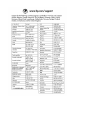 2
2
-
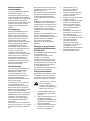 3
3
-
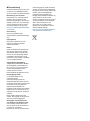 4
4
-
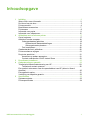 5
5
-
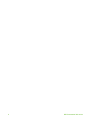 6
6
-
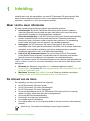 7
7
-
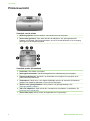 8
8
-
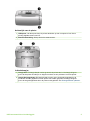 9
9
-
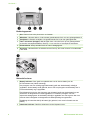 10
10
-
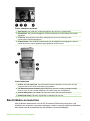 11
11
-
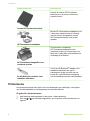 12
12
-
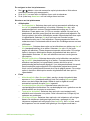 13
13
-
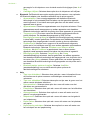 14
14
-
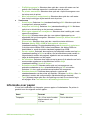 15
15
-
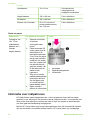 16
16
-
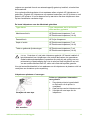 17
17
-
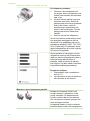 18
18
-
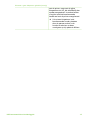 19
19
-
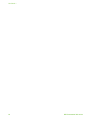 20
20
-
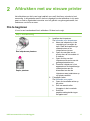 21
21
-
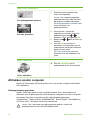 22
22
-
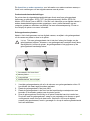 23
23
-
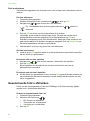 24
24
-
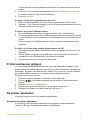 25
25
-
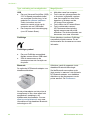 26
26
-
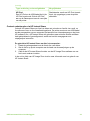 27
27
-
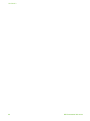 28
28
-
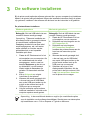 29
29
-
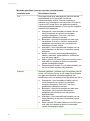 30
30
-
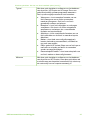 31
31
-
 32
32
-
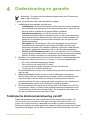 33
33
-
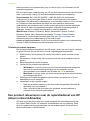 34
34
-
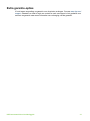 35
35
-
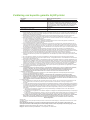 36
36
-
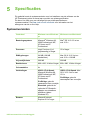 37
37
-
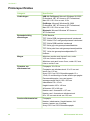 38
38
-
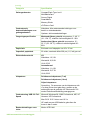 39
39
-
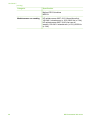 40
40
-
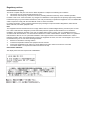 41
41
HP Photosmart 330 Printer series Referentie gids
- Categorie
- Tv's
- Type
- Referentie gids
Gerelateerde papieren
-
HP Photosmart 330 Printer series Handleiding
-
HP Photosmart 370 Printer series Referentie gids
-
HP Photosmart 140 Printer series Referentie gids
-
HP Photosmart 320 Printer series Referentie gids
-
HP Photosmart 8100 Printer series Referentie gids
-
HP Photosmart 8400 Printer series Referentie gids
-
HP Photosmart 8000 Printer series Referentie gids
-
HP Photosmart 370 Printer series Handleiding
-
HP Photosmart 320 Printer series Handleiding
-
HP Photosmart A512 Handleiding